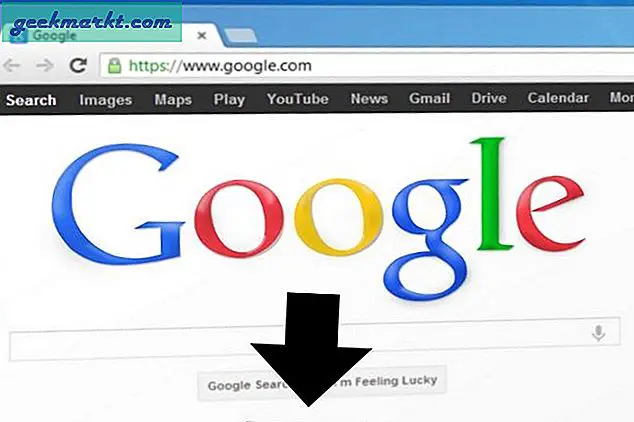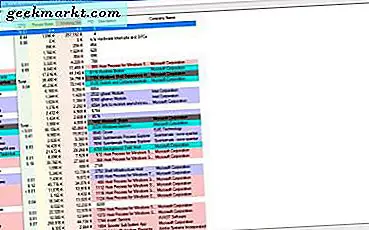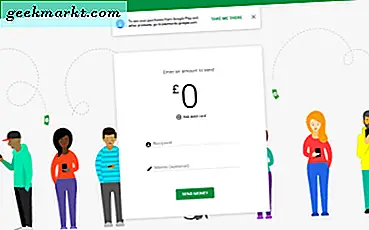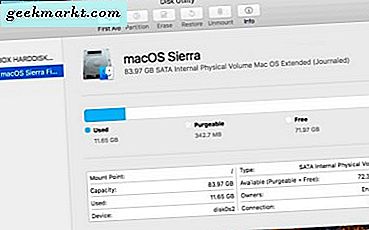
Macs sind ziemlich solide Computer, die in fast jeder Situation zuverlässigen Service bieten. Selten können Probleme auftreten und werden. Sie sind um so frustrierender wegen ihrer Seltenheit, aber brauchen noch ein wenig Arbeit, um es herauszufinden. Ein Problem, auf das ich letzte Woche gestoßen bin, war eine externe Festplatte, die nicht auf einem Mac erschien. Hier ist, wie Sie es beheben können.
Externe Laufwerke sind eine kostengünstige Möglichkeit, Speicher zu erweitern, ohne die interne Festplatte ersetzen zu müssen. Schließen Sie es einfach über USB oder Thunderbolt an und es erscheint im Finder. Von dort aus kannst du so ziemlich alles machen, was du willst. Wenn es nicht im Finder angezeigt wird, wird es sicher im Festplatten-Dienstprogramm unter Dienstprogramme angezeigt. Von dort aus können Sie das Problem beheben und in der Regel beheben.
Wenn das nicht funktioniert, haben wir ein paar einfache Tipps zur Fehlerbehebung, um zu beheben, dass eine externe Festplatte nicht auf dem Mac angezeigt wird. Zuerst werden wir die Grundlagen überprüfen und von dort aus sicherstellen, dass MacOS eingerichtet ist, um externe Laufwerke anzuzeigen, kann das Laufwerk mounten und das Laufwerk hat keine Fehler auf dem Datenträger selbst oder seiner Dateistruktur.
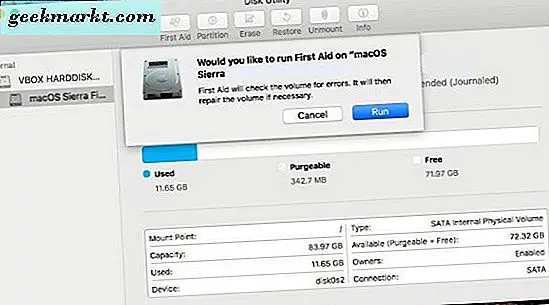
Das wichtigste zuerst
Detektive sagen oft, dass die offensichtlichste Antwort die richtige Antwort ist, also lassen Sie uns zuerst alle Grundlagen überprüfen. Gewöhnen Sie sich an, dies bei allen Computerproblemen zu tun, da es auf lange Sicht Zeit, Geld und Ärger sparen kann.
- Überprüfen Sie das Kabel von der Festplatte zu Ihrem Mac ordnungsgemäß angeschlossen ist.
- Überprüfen Sie, ob die externe Festplatte mit Strom versorgt wird.
- Überprüfen Sie den Zustand des Kabels und tauschen Sie es aus, wenn Sie ein Ersatzteil haben.
- Ändern Sie das Netzkabel der Festplatte, wenn Sie ein Ersatzlaufwerk haben.
- Versuchen Sie eine andere Wandsteckdose, wenn eine in der Nähe ist.
- Starten Sie Ihren Mac neu, um festzustellen, ob es ein geöffnetes Programm oder eine geöffnete App war, die das Laufwerk blockiert.
- Stellen Sie sicher, dass das Laufwerk formatiert wurde. Einige importierte Laufwerke sind komplett leer und während MacOS sie erkennen und anbieten sollte, funktioniert das nicht immer.
- Versuchen Sie, das externe Laufwerk an einen anderen Computer anzuschließen, um zu sehen, ob es auch auf diesem Computer funktioniert.
- Stellen Sie sicher, dass Ihr Laufwerk keine Energiesparfunktion oder Energiesparfunktion besitzt. Schalte es aus, wenn es funktioniert.
- Überprüfen Sie, ob das Laufwerk genügend Strom erhält. Ein USB-Kabel führt 5V und wenn dies die einzige Stromquelle für das Laufwerk ist, möglicherweise nicht genug. Verwenden Sie ein USB-Netzkabel, wenn Sie vermuten, dass dies das Problem ist.
Je nachdem, was Sie hier finden, können Sie entweder das Laufwerk oder Ihren Mac durchsuchen.
Stellen Sie zunächst sicher, dass Finder Laufwerkssymbole anzeigt. Standardmäßig wird nicht viel angezeigt, und die Einstellung, dass externe Festplatten nicht angezeigt werden, ist möglicherweise aktiviert.
- Öffnen Sie ein Finder-Fenster.
- Wählen Sie Einstellungen und die Registerkarte Allgemein.
- Stellen Sie sicher, dass das Kontrollkästchen neben Externe Festplatten aktiviert ist.
Wenn das Kontrollkästchen aktiviert ist, fahren Sie fort, um die externe Festplatte zu reparieren, die nicht auf dem Mac angezeigt wird.
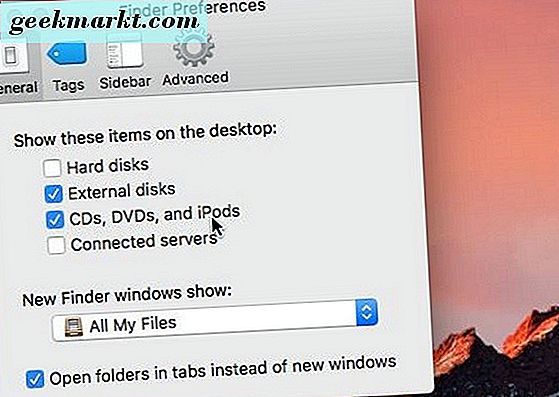
Mounten Sie das Laufwerk im Finder
Wenn Sie glauben, dass das Laufwerk einwandfrei funktioniert, sehen Sie, ob wir es manuell an MacOS anhängen können. Dafür müssen wir es montieren. Dies sollte automatisch erfolgen, wenn MacOS das Laufwerk erkennt, aber nicht immer funktioniert.
- Hängen Sie das Laufwerk an, falls es nicht bereits verbunden ist.
- Öffnen Sie Dienstprogramme und Festplatten-Dienstprogramm.
- Stellen Sie sicher, dass die Festplatte im linken Fenster aufgeführt ist. Sollte externe Festplatte sein.
- Suchen Sie nach einem Volume, wenn die Festplatte vorhanden ist. Wenn ein Volume vorhanden aber nicht bereitgestellt ist, sollte es hier ausgegraut sein.
- Markieren Sie die Lautstärke und wählen Sie "Einhängen". Die Lautstärke sollte von grau auf normal wechseln, um anzuzeigen, dass sie montiert wurde.
- Öffne den Finder und navigiere zum Laufwerk in Devices.
Wenn dies nicht funktioniert, müssen Sie möglicherweise das Dienstprogramm "Datenträger überprüfen" verwenden, um sicherzustellen, dass alles ordnungsgemäß funktioniert.
- Öffnen Sie Dienstprogramme und Festplatten-Dienstprogramm.
- Markieren Sie das ausgegraute Volume.
- Wählen Sie in der oberen Mitte die Option Erste Hilfe aus.
- Wählen Sie Ausführen, um eine Datenträgerdiagnose durchzuführen und Probleme zu beheben.
Das Ausführen von First Aid auf einer externen Festplatte ist eine nützliche Methode, um sicherzustellen, dass das Format oder die Dateistruktur keine Fehler oder Probleme enthält. Wenn es welche gibt, wird First Aid sie reparieren und MacOS sollte dann die Diskette einhängen.
Gibt es noch andere Möglichkeiten, eine externe Festplatte zu reparieren, die nicht auf dem Mac angezeigt wird? Erzählen Sie uns davon, wenn Sie es tun!